
Microsoft Windows 8.1 решает множество проблем, на которые пользователи годами жаловались на ПК. Есть функции автоматического резервного копирования, и даже плагин Flash был встроен в операционную систему, что позволяет пользователям легко запускать свое новое устройство Windows и быстро приступать к работе.
К сожалению, изменения в дизайне приложений Windows 8 иногда не позволяют пользователям быстро получить информацию, которая будет доступна им на рабочем столе. Прекрасным примером этого является Internet Explorer, который по умолчанию скрывает адресную строку и все открытые вкладки. Приложение делает это так, чтобы на его экране появлялось больше пользователей, просматривающих веб-сайт. Вот как сохранить адресную строку и панели вкладок на экране в Internet Explorer в Windows 8.1 и уберечь себя от осмотра.
Перейти к Стартовый экран нажав клавишу Windows на клавиатуре или кнопку Windows под дисплеем вашего устройства. Теперь нажмите стрелка загрузки в левой нижней части экрана. Сенсорные пользователи должны положить палец на кнопку стартового экрана и провести пальцем вверх.
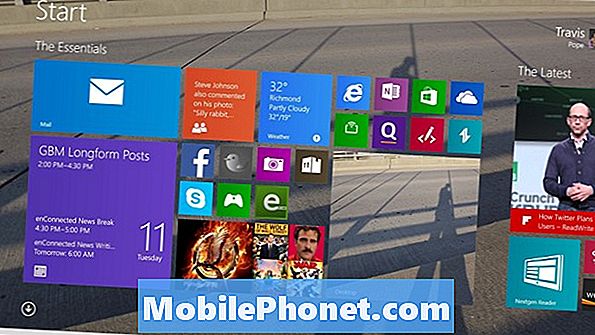
Нажмите или нажмите на Internet Explorer из списка приложений, установленных на вашем устройстве.
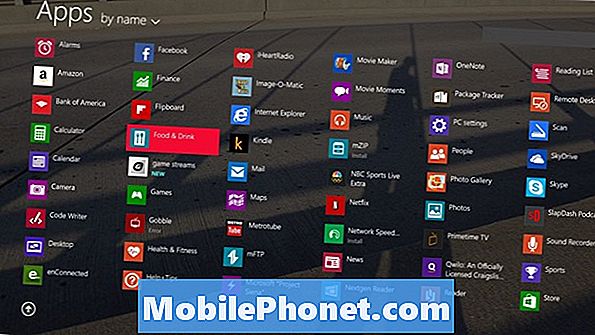
Когда Internet Explorer открыт, поместите курсор мыши в верхний правый угол экрана и нажмите Настройки Charm в нижней части бара Charms. Пользователи сенсорного экрана должны провести пальцем от правого края своего экрана влево и нажать на чудо-кнопку «Настройки».
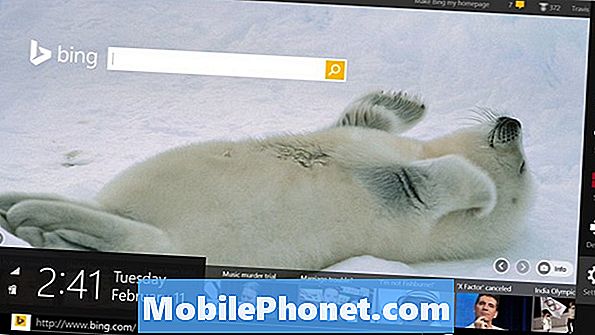
Нажмите или нажмите на Опции.
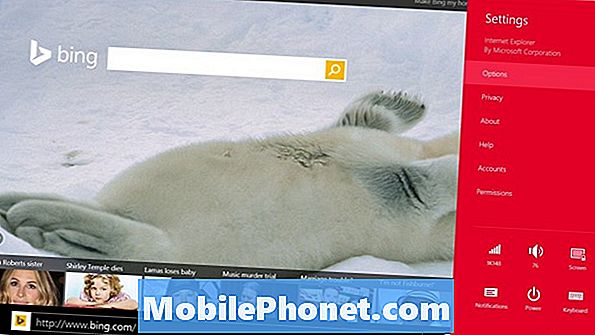
В меню «Параметры» коснитесь или щелкните переключатель под Всегда показывать адресную строку и вкладки, Теперь нажмите или нажмите где-нибудь еще в Internet Explorer.
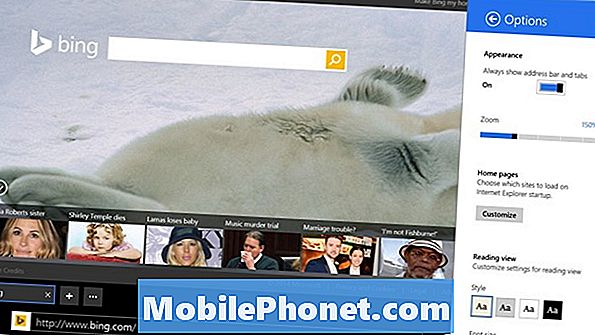
Вот и все, вы успешно закрепили адресную строку на экране в Internet Explorer. Важно помнить, что привязка адресной строки к вашему экрану означает, что любой человек вокруг вас также может видеть, какие вкладки у вас открыты.

Вы также не сможете просматривать каждую открытую вкладку так, как если бы адресная строка Internet Explorer была настроена на автоматическое скрытие. Вы все равно можете получить доступ к предварительным просмотрам вкладок и веб-страницам, которые вы просматриваете на других компьютерах, однако, нажав или нажав кнопку «Вкладки».


